- 当前位置:首页 >探索 >WinAFL小白踩坑指南,你学会了吗?
游客发表
本文主要内容包括:WinAFL介绍与安装、小白学以ABC看图程序为例构建Fuzz最小案例库、踩坑执行Fuzz跑出Crash,指南以及最终利用Bugid对Crash分类
WinAFL介绍与安装
WinAFL,小白学是踩坑Ivan Fratric基于lcumtuf的AFL创建的大型Fuzzing程序,由于AFL无法在windows下直接使用,指南Winafl弥补了这一空白,小白学使用DynamoRIO来插桩&测量代码覆盖率,踩坑并使用Windows API进行内存和进程创建。指南
WinAFL 项目地址:https://github.com/ivanfratric/winafl
请注意:Windows 10 1809及更高版本的小白学最新Windows版本要使用DynamoRIO 8.0.0以上版本
此时如果直接进行操作可能会出现以下报错

需要re-compiled ,这个过程为:
(1) 下载安装DynamoRio源码,或者直接下载DynamoRio Windows版的踩坑二进制包(https://github.com/DynamoRIO/dynamorio/wiki/Downloads)
(2) 打开Visual Studio命令提示工具,如果要安装成64位版本的指南则打开Visual Studio x64命令提示工具(一般在【开始—所有程序—Visual Stdio—Visual Studio Tools】中可找到)。因为在对64位程序进行fuzz时,小白学需要有64-bit的踩坑winafl.dll,所以安装时要选择好版本
(3)在命令提示工具中进入WinAFL的指南目录下
(4) 在Visual Studio命令提示工具中输入如下命令进行WinAFL编译安装(需将-DDynamoRIO_DIR参数设置为你的DynamoRIO cmake文件所在位置)
32-bit build:
复制mkdir build32 cd build32 cmake -G"Visual Studio 16 2019" -A Win32 .. -DDynamoRIO_DIR=..\path\to\DynamoRIO\cmake cmake --build . --config Release1.2.3.4.64-bit build:
复制mkdir build64 cd build64 cmake -G"Visual Studio 16 2019" -A x64 .. -DDynamoRIO_DIR=..\path\to\DynamoRIO\cmake cmake --build . --config Release1.2.3.4.这里需要注意一下-G选择平台时VS16与之前版本默认目标平台架构是有些区别的:
复制cmake -G "Visual Studio 16 2019" -A Win32 ;x32 cmake -G "Visual Studio 16 2019" -A x64 ;x64 默认目标平台名称(架构)为Win64 cmake -G "Visual Studio 15 2017" ;x32 默认目标平台名称(架构)为Win32 cmake -G "Visual Studio 15 2017 Win64" ;x641.2.3.4.5.winafl 命令行参数,主要分为三段,(afl执行参数–dynamoRIO执行参数–程序执行参数)
afl执行参数主要包括-i -o指定输入和输出文件夹
-D指定DynamoRIO根目录
-t每一次样本执行的超时时限
-ffuzz 程序读取的位置
-M \ -S分布式模式
-x可选的fuzz字典
dynamRIO执行参数主要包括-coverage_module计算覆盖率的模块
-fuzz_iterations在重新启动目标进程之前,目标函数要运行的最大迭代次数。
-target_module包含目标函数的IT技术网模块(一个可执行文件镜像)需要与该选项一起指定-target_method或-target_offset
-target_method目标函数,需要export或者带符号
-target_offset目标偏移,相对于target_module的偏移,在method无法导出的时候使用
-nargs程序执行所需要的参数个数
-debug调试模式。不要尝试连接到服务器。输出包含已加载模块,打开的文件和覆盖率信息的日志文件
-logdir指定将日志文件写入哪个目录(仅与-debug一起使用)
程序执行参数就是要fuzz的程序的命令行构建Fuzz最小案例库
现在我们从网上搜集一堆ABC看图支持的格式,包括tif、jpg、png、ico等,github上有许多Fuzz的案例库,这样的案例库中包含大量的文件,运行起来效率会很差。根据学长博客,AFL是存在语料库蒸馏(Corpus Distillation)工具的,afl-cmin和afl-tmin。
移除执行相同代码的输入文件——AFL-CMINafl-cmin的免费源码下载核心思想是:尝试找到与语料库全集具有相同覆盖范围的最小子集。举个例子:假设有多个文件,都覆盖了相同的代码,那么就丢掉多余的文件。减小单个输入文件的大小——AFL-TMIN整体的大小得到了改善,接下来还要对每个文件进行更细化的处理。afl-tmin尽量缩减文件体积。在winafl中,他们存在于 winafl-cmin.py,对输入的样本文件进行最小化处理,以用来提高 WinAFL 的执行效率。
筛选命令
复制python winafl-cmin.py --working-dir C:\Users\test\Desktop\winafl-master\build32\bin\Release -D C:\Users\test\Desktop\DynamoRIO-Windows-8.0.0-1\bin32 -t 100000 -i C:\Users\test\Desktop\jpg -o C:\Users\test\Desktop\jpg\out -coverage_module FreeImage.dll -target_module Project1.exe -target_method main -nargs 2 -- C:\Users\test\source\repos\Project1\Release\Project1.exe @@1.此时可能出现[!] Dry-run failed, 2 executions resulted differently:Tuples matching? False的报错
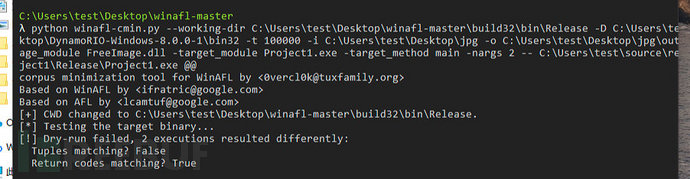
看来测试用例中存在一些坏的用例,导致不能正确精简,在语料库所在文件夹可以利用以下bash脚本简单判断一下
复制λ for file in *; do printf "==== FILE: $file =====\n";/c/Users/test/source/repos/Project1/Release/Project1.exe $file ;echo $?; done1.正常运行的文件返回值都是0,有问题的文件返回结果都不太正常
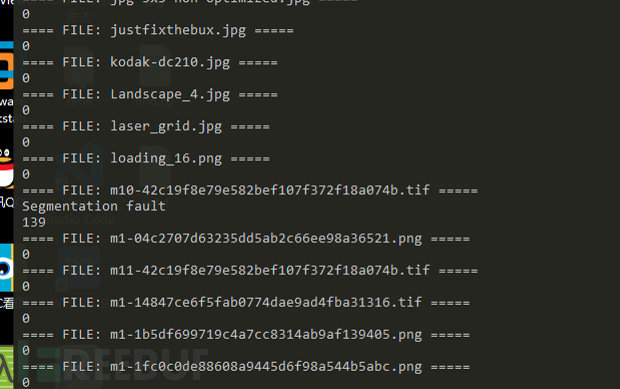
把这些返回结果不太正常的删除之后,再运行一次语料库蒸馏,发现运行成功了
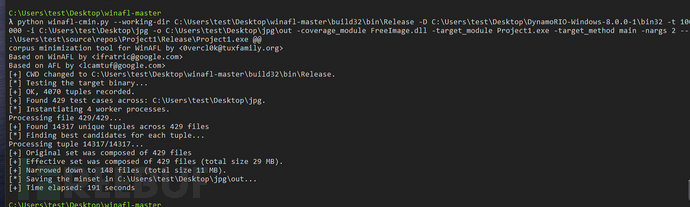
可以看到原本429张被精简到了148张,确实少了不少,b2b供应网根据参考教程中的提示,Winafl在处理大于4Kb的图片时,速度会变得很慢,因此再删除一波,最终语料库就剩下这么点了。
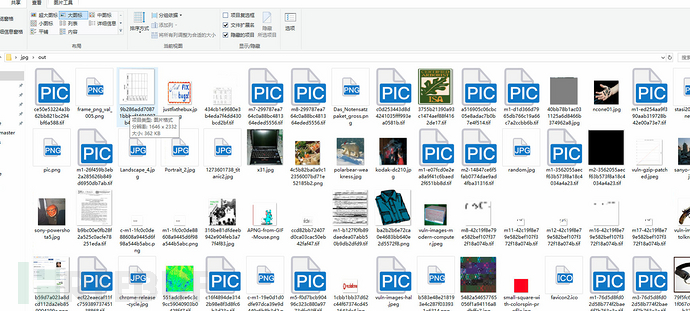
开始运行
经过动态和静态的简单分析后,发现ABC看图主要调用Freeimage.dll进行图片解析的,决定对 FreeImage 库的载入函数进行模糊测试,针对 FreeImage_LoadU 函数编写测试程序
复制#define _CRT_SECURE_NO_WARNINGS #include <windows.h> #include <tchar.h> #include <iostream> using namespace std; extern "C" __declspec(dllexport) int main(int argc, char** argv); void test(HINSTANCE hinstLib, wchar_t* PathName); wchar_t* charToWChar(const char* text); typedef DWORD(__stdcall* FreeImage_GetFileTypeU)(const wchar_t* lpszPathName, int flag); typedef DWORD(__stdcall* FreeImage_Initialise)(BOOL load_local_plugins_only); typedef DWORD(__stdcall* FreeImage_DeInitialise)(); typedef DWORD(__stdcall* FreeImage_LoadU)(DWORD format, const wchar_t* lpszPathName, int flag); typedef DWORD(__stdcall* FreeImage_UnLoad)(DWORD dib); FreeImage_Initialise Initialise; FreeImage_GetFileTypeU LoadFileType; FreeImage_LoadU LoadU; DWORD load; FreeImage_UnLoad UnLoad; FreeImage_DeInitialise DeInitialise; int main(int argc, char** argv) { if (argc < 2) { printf("Usage: %s < file>\n", argv[0]); return 0; } wchar_t* PathName = charToWChar(argv[1]); HINSTANCE hinstLib; BOOL fFreeResult, fRunTimeLinkSuccess = FALSE; DWORD Error = NULL; hinstLib = LoadLibrary(TEXT("C:\\FreeImage.dll")); if (hinstLib != NULL) { fRunTimeLinkSuccess = TRUE; Initialise = (FreeImage_Initialise)GetProcAddress(hinstLib, (LPCSTR)163); // 初始化 FreeImage 库 LoadFileType = (FreeImage_GetFileTypeU)GetProcAddress(hinstLib, (LPCSTR)126);// 获取位图文件类型 LoadU = (FreeImage_LoadU)GetProcAddress(hinstLib, (LPCSTR)181); // 加载位图 UnLoad = (FreeImage_UnLoad)GetProcAddress(hinstLib, (LPCSTR)242);// 卸载位图 DeInitialise = (FreeImage_DeInitialise)GetProcAddress(hinstLib, (LPCSTR)83);//卸载 FreeImage 库 test(hinstLib, PathName); fFreeResult = FreeLibrary(hinstLib); } if (!fRunTimeLinkSuccess) cout << "加载函数失败, Error: " << Error << endl; return 0; } void test(HINSTANCE hinstLib, wchar_t* PathName) { DWORD FileType = (LoadFileType)(PathName, 0); load = (LoadU)(FileType, PathName, 0); return; } wchar_t* charToWChar(const char* text) { size_t size = strlen(text) + 1; wchar_t* wa = new wchar_t[size]; mbstowcs(wa, text, size); return wa; }1.2.3.4.5.6.7.8.9.10.11.12.13.14.15.16.17.18.19.20.21.22.23.24.25.26.27.28.29.30.31.32.33.34.35.36.37.38.39.40.41.42.43.44.45.46.47.48.49.50.51.52.53.54.55.56.57.58.59.60.61.62.63.64.65.66.67.68.69.在对该程序进行编译之后,可以先简单测试一下WinAFL 是否可以正常使用。-debug 表示设置为调试模式。
复制\winafl\bin32> C:\Users\test\Desktop\DynamoRIO-Windows-8.0.0-1\bin32\drrun.exe -c winafl.dll -debug -coverage_module FreeImage.dll -target_module Project1.exe -target_method main -fuzz_iterations 10 -nargs 2 -- C:\Users\test\source\repos\Project1\Debug\Project1.exe C:\Users\test\Desktop\jpg\1x1-low.jpg1.如下图所示,日志文件当中模块加载正常并没有错误显示
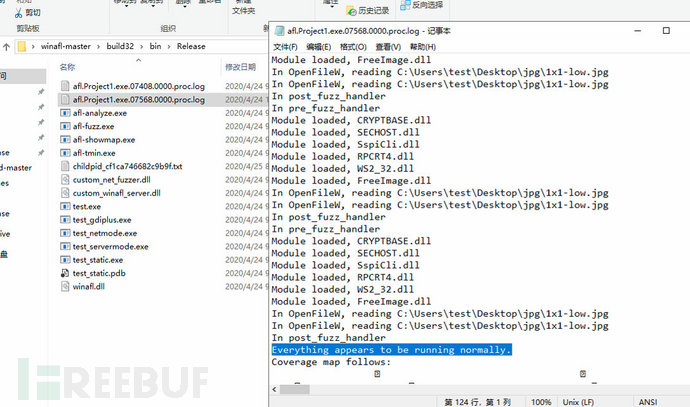
下面就要开始模糊测试了,按照教程进行的,但是它的目标函数是main,我们来看看结果如何。
复制afl-fuzz.exe -i C:\Users\test\Desktop\jpg\out -o C:\Users\test\Desktop\jpg\re -D C:\Users\test\Desktop\DynamoRIO-Windows-8.0.0-1\bin32 -t 9000 -- -coverage_module FreeImage.dll -target_module Project1.exe -target_method main -fuzz_iterations 5000 -nargs 2 -- C:\Users\test\source\repos\Project1\Debug\Project1.exe @@1.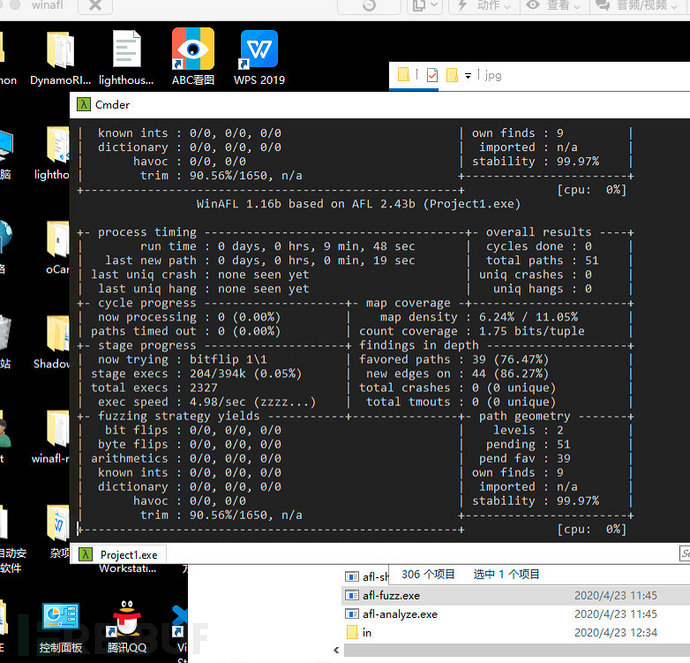
如图所示,可以跑是可以跑,但是这个速度实在太慢了,执行main函数浪费了太多时间,实际上我们的load函数只测test函数就可以,我们将-target_method改为test尝试一下
复制afl-fuzz.exe -i C:\Users\test\Desktop\jpg\out -o C:\Users\test\Desktop\jpg\re -D C:\Users\test\Desktop\DynamoRIO-Windows-8.0.0-1\bin32 -t 9000 -- -coverage_module FreeImage.dll -target_module Project1.exe -target_method test -fuzz_iterations 5000 -nargs 2 -- C:\Users\test\source\repos\Project1\Debug\Project1.exe @@1.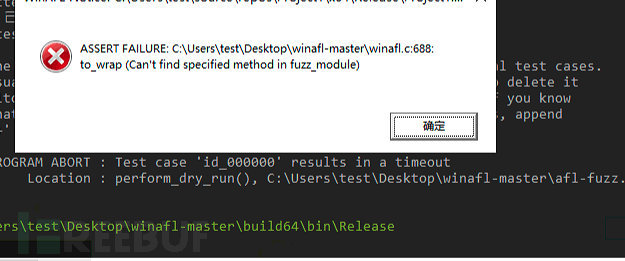
然后就蹦框了,看起来是没有找到我们写的test函数,忘了在vs里把test函数也导出

这里导出后再编译一遍,再尝试一下,成功了,这速度明显提升了好几倍啊
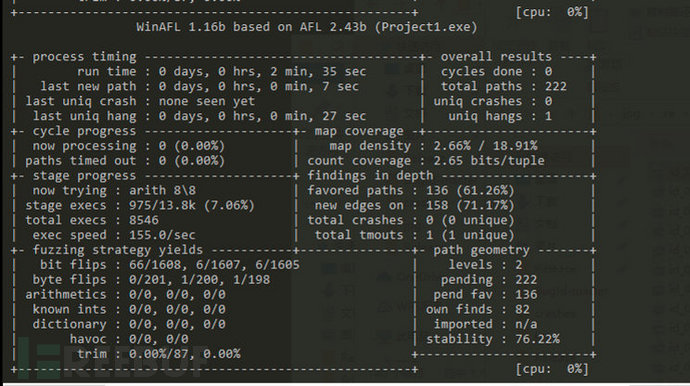
为了让fuzz效率更高一点,充分利用cpu的多核,进行多核系统的并行测试
复制afl-fuzz.exe -i C:\Users\test\Desktop\jpg\out -o C:\Users\test\Desktop\jpg\re -M master -D C:\Users\test\Desktop\DynamoRIO-Windows-8.0.0-1\bin32 -t 9000 -- -coverage_module FreeImage.dll -target_module Project1.exe -target_method test -fuzz_iterations 5000 -nargs 2 -- C:\Users\test\source\repos\Project1\Debug\Project1.exe @@ afl-fuzz.exe -i C:\Users\test\Desktop\jpg\out -o C:\Users\test\Desktop\jpg\re -S slaver01 -D C:\Users\test\Desktop\DynamoRIO-Windows-8.0.0-1\bin32 -t 9000 -- -coverage_module FreeImage.dll -target_module Project1.exe -target_method test -fuzz_iterations 5000 -nargs 2 -- C:\Users\test\source\repos\Project1\Debug\Project1.exe @@ afl-fuzz.exe -i C:\Users\test\Desktop\jpg\out -o C:\Users\test\Desktop\jpg\re -S slaver02 -D C:\Users\test\Desktop\DynamoRIO-Windows-8.0.0-1\bin32 -t 9000 -- -coverage_module FreeImage.dll -target_module Project1.exe -target_method test -fuzz_iterations 5000 -nargs 2 -- C:\Users\test\source\repos\Project1\Debug\Project1.exe @@1.2.3.4.5.因为我的配置比较垃圾只有四核,所以就开这么多了,我们先试一下
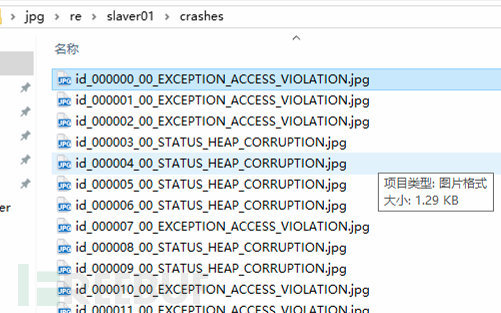
扔到ABC看图里,发现真的崩溃了
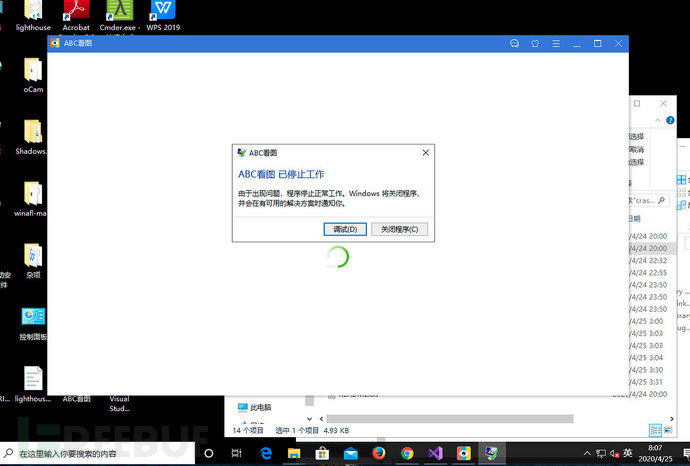
利用Bugid对Crash分类
这样一堆crash,里面肯定有不少重复的,原因也有各不相同,如何对他们进行快速分类并找到问题点呢?
在这里我使用了BugID,它可以反馈崩溃和死机的可利用性的详细报告,BugID安装所需要的环境如下:
最新的Python 2.7.14Windows的最新调试工具最新的BugId版本如果使用默认设置安装Windows的Python和调试工具,则BugId应该能够运行而无需调整任何设置。您可以在本地文件系统上任意位置解压缩BugId
但是理论上BugID需要一个一个进行文件分析,而Crash这么多,只是就可以写一个Python脚本来帮助我们
复制import sys import os sys.path.append(r"C:\Users\test\Desktop\BugId-master") testcases = [] for root, dirs, files in os.walk(r"C:\Users\test\Desktop\jpg\re\slaver01\crashes", topdown=False): for name in files: testcase = os.path.abspath(os.path.join(root, name)) testcases.append(testcase) for testcase in testcases: print ("[*] Gonna run: ", testcase) os.system(rPageHeap.cmd "Project1.exe" ON) os.system(rpython C:\Users\test\Desktop\BugId-master\BugId.py C:\Users\test\source\repos\Project1\Debug\Project1.exe --isa= x86 -- %s % testcase)1.2.3.4.5.6.7.8.9.10.11.12.13.14.15.请注意在最后的程序后面加上--isa= x86哦,不加默认作为64位调试会报错
运行脚本之后,我们就看到源源不断的bug信息出来了
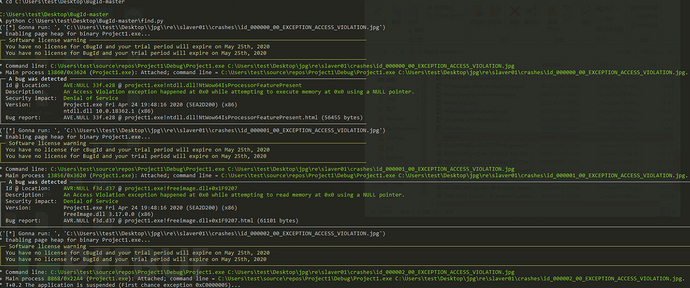
最后可以写到一个文档里保存下来,看起来字符好像有点问题,不过问题不大
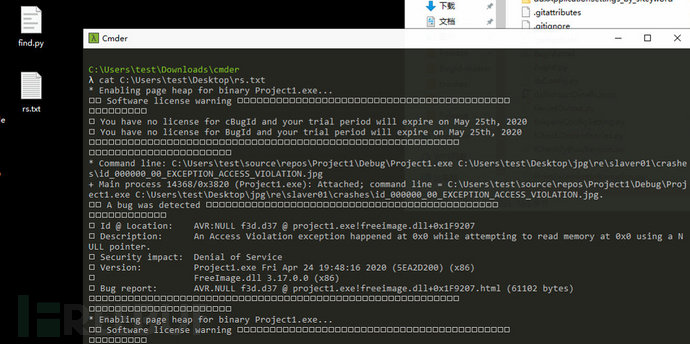
这只是简要信息,BugID在运行时已经自动生成了较为详细的分析报告,打开BugID目录就可以看到
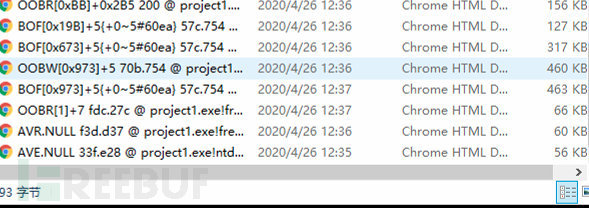
随便打开一个看看,很详细
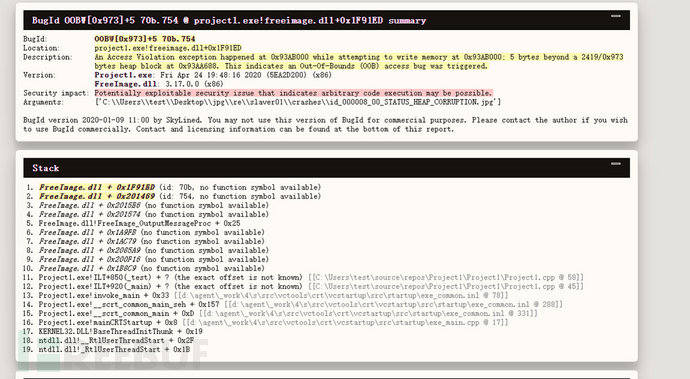
参考文献
winafl使用 http://www.simp1e.site/2020/04/18/winafl/
模糊测试工具WinAFL使用指南 https://www.freebuf.com/articles/system/216437.html
初识 Fuzzing 工具 WinAFL https://paper.seebug.org/323/
Fuzz 工具 WinAFL 的使用感受 https://bbs.pediy.com/thread-255162.htm
Fuzzing the MSXML6 library with WinAFL https://symeonp.github.io/2017/09/17/fuzzing-winafl.html
随机阅读
- 电脑显示程序出现未知错误(解决电脑显示程序错误的有效方法)
- 平板电脑激活步骤教程(轻松激活你的平板电脑并享受全新体验)
- i7与940m显卡的完美搭配(性能出众,畅享游戏与多媒体娱乐)
- 电脑TV系统打开教程(简单易懂的操作步骤,让你轻松享受高清电视画质)
- 电脑更新后出现错误,如何解决?(应对电脑更新错误的实用指南)
- 卡萨帝热水器——为您带来舒适的洗浴体验(高效节能,安全可靠,让您的生活更加便捷与舒适)
- 联想小新电脑开启教程(简单易懂的操作指南,让你快速上手联想小新电脑)
- 如何利用自制电脑泡面桌子提升办公效率(用自制电脑泡面桌子轻松解决办公间难题)
- 小熊系统U盘教程(简单操作,轻松安装小熊系统U盘,让电脑高效运行)
- 寻找触摸屏订单的有效方法(探索市场、建立联系、提供优质服务)
- 探索高通骁龙的强大性能和创新技术(高通骁龙)
- 解决台式电脑机箱连接错误黑屏的常见问题(遇到黑屏?检查机箱连接问题!)
- 宏基E5-532G-C98P的性能与优势(一款高性能、全能的笔记本电脑)
- 自制电脑键盘教程(简单易学的DIY自制电脑键盘教程,让你的键盘与众不同)
热门排行
- 电光火石电脑安装教程(为您解析电脑组装步骤,让您成为电脑高手)
- 追忆之境电脑操作教程(掌握追忆之境电脑操作技巧,畅享游戏乐趣)
- 电脑编辑试卷教程(利用电脑软件编辑试卷,提高教学效率与便捷性)
- 密码错误后自锁多久?解析密码错误自动锁定功能的作用与设置(密码错误自动锁定的时间设置和安全保护)
- 电脑星际战甲注册教程(让你在星际战甲中畅快享受战斗乐趣的详细指南)
- 电脑蓝牙音箱配对教程(一步步教你如何将电脑与蓝牙音箱成功连接)
- 华为荣耀3手环(探索华为荣耀3手环的功能与优势,以及对用户生活的帮助和改善)
- 冰箱收纳秘籍(冰箱妙招解读)
- 密码错误的原因及解决方法(电脑密码错误可能的原因和应对办法)
- 戴尔电脑鼠标解锁教程(一步步教你如何解锁戴尔电脑鼠标)
